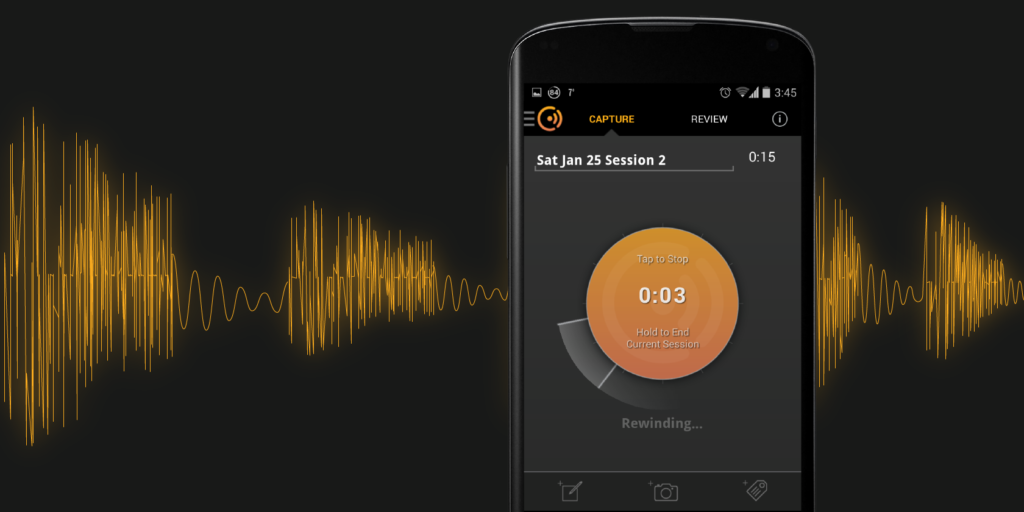Enregistreur vocal Cogi : enregistrez tous les temps forts, sans bruit
Avez-vous déjà écouté un cours et souhaité n’enregistrer que les moments où le professeur a mentionné le contenu de l’examen ou le devoir ? Peut-être souhaitez-vous enregistrer des notes audio d’une interview et ne voulez-vous plus entendre de tangentes ou de bruits inattendus ? Application Android gratuite Enregistreur vocal Cogi [No Longer Available]pénurie engrenageORL Une générationdeas, peut être exactement ce que vous cherchez.
Démarrer avec Cogi Recorder
Lorsque vous démarrez une session dans Cogi, il commence à « écouter » sans rien enregistrer. La magie opère lorsque vous décidez que vous voulez vous souvenir de ce qui a été dit. « Appuyez simplement pour mettre en surbrillance » et Cogi commencera à enregistrer jusqu’à ce que vous le tapiez à nouveau pour mettre l’enregistrement en pause, à quel point il continuera à écouter.
Bien sûr, il faut parfois un certain temps pour se rendre compte que vous devez enregistrer ce que vous entendez. La magie de Cogi est que lorsque vous cliquez sur la surbrillance, il « rembobine » 15 secondes d’audio et reprend l’enregistrement à partir de là. De cette façon, vous avez le contexte qui vous fait penser « Je veux enregistrer ce que je suis sur le point d’entendre ». Et si 15 secondes n’étaient pas assez longues ? Cogi vous permet de modifier librement la durée de sauvegarde, jusqu’à 5, 10, 15, 45 ou 60 secondes. Si vous souhaitez vous concentrer davantage sur l’écoute et ne pas avoir à vous soucier de la mise en surbrillance rapide des paramètres, vous pouvez définir le paramètre par défaut sur une période plus longue. Cogi vous permet également de saisir des notes pendant la session audio et de les enregistrer pour une utilisation ultérieure. Il peut également activer l’appareil photo de votre appareil pour prendre une photo qui sera ensuite affichée sur la page de révision de la réunion.
Faire une vidéo du jour
Révisez vos leçons d’écoute
La page d’examen elle-même est simple. Le premier téléchargement de Cogi stockera une session appelée « Explore Cogi », qui explique comment fonctionne Cogi. Si vous avez enregistré une session, il listera également cette session avec une date. Appuyez sur le bouton « Jouer » pour la session, et le tiers central de l’écran affichera toutes les photos ou notes que vous avez prises pendant la session. Le tiers inférieur affichera les formes d’onde de surbrillance capturées, chacune avec un bouton de lecture correspondant et la durée du clip. Si vous appuyez longuement sur une étiquette en surbrillance, vous pouvez choisir de la modifier pour lui donner un titre significatif. Malheureusement, si vous envisagez de transférer le fichier audio vers un autre appareil pour le visionner, le nom du fichier restera le même et illisible, ce qui peut aller à l’encontre de l’objectif.
Taguer et rechercher
Cogi prend en charge le marquage des conversations pour la recherche avec le nom d’un ou plusieurs de vos contacts en utilisant le format familier @context de l’approche GTD. Cogi utilise également des hashtags de style Twitter pour les conversations que vous pourriez considérer #Important ou vous pourriez vouloir #FollowUp. Cependant, vous ne pouvez pas ajouter d’étiquettes à des surlignages individuels.
Limites de Cogi
J’aimerais voir les développeurs travailler sur les capacités de marquage de Cogi. Ce serait également bien si Cogi vous donnait la possibilité de modifier le nom du fichier dans l’application.
L’une des choses qui est toujours frustrante avec n’importe quelle application d’enregistrement est que le microphone est intégré à votre appareil. Cela signifie que votre qualité d’enregistrement est limitée à votre microphone intégré. Cela signifie également que vous vous entendrez souvent parler plus fort que quiconque que vous essayez d’enregistrer. Cela est particulièrement vrai si vous êtes celui qui contrôle les hautes lumières. Pour atténuer ces problèmes, vous pouvez brancher un microphone dans la prise casque 3,5 mm de l’appareil et placer le microphone près de la personne que vous enregistrez.
Autorisations d’exception de Cogi
Cogi nécessite certaines autorisations Android inhabituelles, notamment « appel direct au numéro de téléphone », « modifier l’autorisation du contact » et « modifier l’état de synchronisation ». J’ai contacté les développeurs de Cogi via le système de révision d’Android Play Store pour savoir pourquoi ces autorisations sont nécessaires. L’équipe de Cogi Inc. a répondu en disant :
bonne question. Notre service premium n’a pas encore été publié mais contient les mêmes fonctionnalités exceptionnelles, mais pour la téléphonie. Pour une expérience fluide, tout cela est intégré dans une seule application et connecté à nos services backend. Les autorisations de contact sont associées au libellé Contacts. Des moyens simples consistent à mentionner qui était à cette réunion, puis à appeler qui.
Ceux qui ont des iPhones ont également une version Cogi à essayer. La version iPhone a une interface utilisateur différente et semble avoir une plus grande portée, y compris passer et enregistrer des appels vocaux.
ligne de fond
Cogi peut être utile si vous n’avez pas besoin des métadonnées (titre, balises et contacts) de l’enregistrement lors de son transfert sur votre ordinateur de bureau, et vous pouvez accepter la qualité audio du smartphone. Ne pas obtenir toutes les informations de la conversation est un compromis (si vous décidez plus tard que vous avez besoin du contexte complet), mais gardez à l’esprit que dans certains cas, moins c’est plus. Donc, utilisateurs d’Android, si vous cherchez un moyen de capturer de l’audio tout en minimisant le bruit que vous devrez passer au crible plus tard, et que vous êtes un peu audacieux, Cogi pourrait être fait pour vous.
Télécharger: Enregistreur Cogi [FREE] [No Longer Available]
A propos de l’auteur